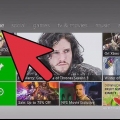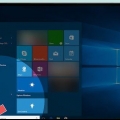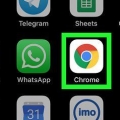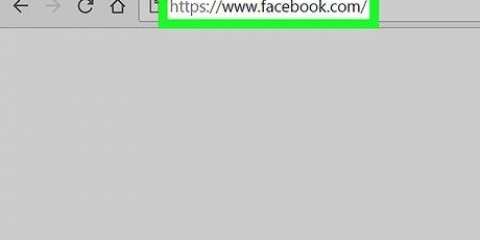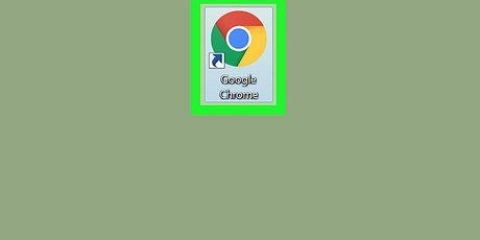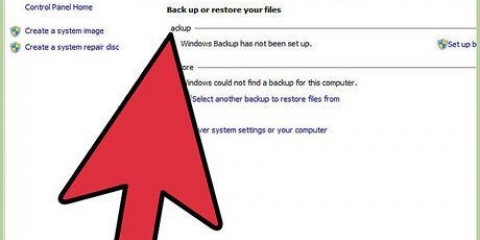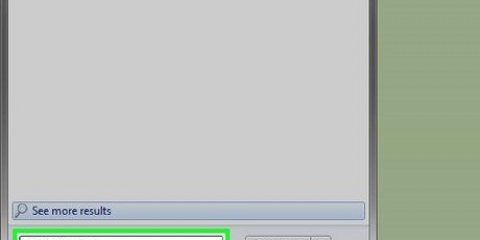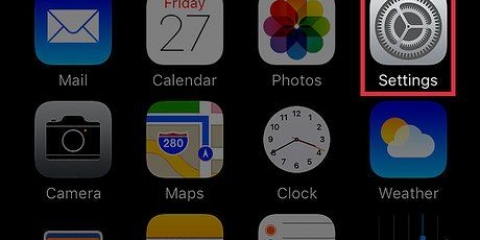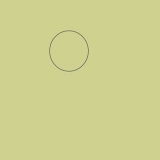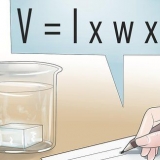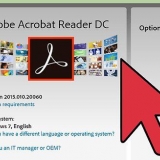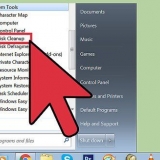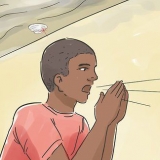Löschen einer cd-rw
In diesem Tutorial erfahren Sie, wie Sie eine lesbare und beschreibbare CD (auch als "CD-RW" bekannt) unter Windows oder auf einem Mac-Computer löschen. Es ist nicht möglich, eine schreibgeschützte CD (CD-R) zu löschen.
Schritte
Methode 1 von 2: Unter Windows

1. Legen Sie die CD in Ihren Computer ein. Legen Sie die Disc mit der beschrifteten Seite nach oben in den CD/DVD-Player Ihres Computers ein.

2. Start öffnen
. Klicken Sie auf das Windows-Logo in der unteren linken Ecke des Bildschirms.
3. Öffnen Sie den Datei-Explorer
. Klicken Sie unten links im Startfenster auf ein Ordnersymbol.
4. klicke aufDieser PC. Diese Option mit einem Computersymbol befindet sich auf der linken Seite des Datei-Explorer-Fensters, obwohl Sie möglicherweise in der Seitenleiste auf der linken Seite nach oben oder unten scrollen müssen, um sie zu sehen.

5. Wählen Sie das CD-Laufwerk. Klicken Sie auf das Symbol für das CD-Laufwerk, das wie eine graue Festplatte mit einer CD dahinter aussieht.

6. Klicken Sie auf die RegisterkarteManagen. Diese finden Sie oben links im Fenster. Unten erscheint ein Menü.

7. klicke auf Löschen Sie die Dateien auf diesem Laufwerk. Diese Option finden Sie im Abschnitt „Medien“ des Menüs Managen. Es öffnet sich ein Fenster.

8. klicke aufNächster. Diese Option finden Sie unten rechts im Fenster. Danach wird Ihre CD gelöscht.

9. Warten Sie, bis das Löschen der CD abgeschlossen ist. Über den Fortschrittsbalken in der Mitte des Fensters können Sie den Löschvorgang verfolgen.

10. klicke aufVollständig wenn Sie dazu aufgefordert werden. Diese Schaltfläche befindet sich am unteren Rand des Fensters. Die CD ist jetzt gelöscht.
Methode 2 von 2: Auf einem Mac

1. Legen Sie die CD in das externe CD-Laufwerk Ihres Mac ein. Sofern Sie keinen Mac vor 2012 mit integriertem CD-Laufwerk haben, müssen Sie einen externen CD-Brenner verwenden, um Ihre CD zu löschen.

2. klicke aufgehen. Dies ist ein Menüelement oben links auf dem Bildschirm Ihres Mac. Ein Dropdown-Menü wird geöffnet.
Siehst du gehen nicht in der Menüleiste, klicken Sie auf Finder oder Ihren Desktop, damit es angezeigt wird.

3. klicke aufDienstprogramme. Sie finden diese Option unten im Dropdown-Menü. Ein Ordner wird geöffnet.

4. Doppelklick aufFestplattendienstprogramm. Diese App wird durch ein graues Festplattensymbol dargestellt, das sich im Ordner Dienstprogramme befindet.

5. Wählen Sie den Namen Ihrer CD. Klicken Sie auf den Namen der CD auf der linken Seite des Fensters, unter der Überschrift "Geräte".

6. Drücken Sie den KnopfZu löschen. Es ist eine Schaltfläche oben im Fenster des Festplatten-Dienstprogramms. Das CD-Eigenschaftenfenster öffnet sich.

7. klicke aufVöllig. Mit dieser Option können Sie die CD komplett löschen.

8. klicke aufZu löschen. Das Löschen der CD beginnt. Dies kann je nach Größe Ihrer CD einige Minuten dauern.
Wenn der Vorgang abgeschlossen ist, sehen Sie ein Popup-Fenster mit der Meldung „Sie haben eine leere CD eingelegt“, was darauf hinweist, dass die CD gelöscht wurde.
Tipps
- Wenn Sie kein CD-Laufwerk für Ihren Mac haben, können Sie ein offizielles in einem Apple Store oder alternativ in einem anderen Online-Store oder in einem Tech Store kaufen.
- Wenn Sie eine CD auf diese Weise löschen, werden die Dateien nicht vollständig unlesbar – jemand mit fortschrittlicher Wiederherstellungssoftware kann die gelöschten Dateien leicht finden und anzeigen.
Warnungen
- CD-RWs verschlechtern sich mit der Zeit durch Löschen und Wiederbeschreiben. Überprüfen Sie die Verpackung für die geschätzte Lebensdauer der CD.
Оцените, пожалуйста статью